この記事では、ASUSの「ZenFone 7」をワイモバイルで使ってみた実機レビューです。
ZenFoneシリーズは毎回その時代の最高スペックをふんだんに盛り込んでいるにも関わらず、価格も7~8万円台とハイエンドモデルでは格安なのでコスパ性は凄く優秀です。
対応バンドも幅広く、もちろんワイモバイルの対応バンドにも対応しています。
そこで今回は、「ZenFone 7」の基本的な概要とワイモバイルで使う手順、僕が実際に使ってみた感想をレビューしてるので、検討中の方は参考になれば嬉しく思います。
それでは、いってみましょう。
最新のキャンペーン情報はコチラで詳しく解説しています。
| 申込み先 | キャンペーン内容:6月版 |
|---|---|
| ワイモバイル (本家) | ・SIMのみ+MNPで最大PayPayポイント3,115円相当を6カ月間プレゼント。 ・人気端末大幅値引!タイムセール1円もあり! ・新規事務手数料(3,300円)無料 |
| ワイモバイル ヤフー店 | ・いつ申し込んでも可:SIM新規契約特典+どこでももらえる特典で最大8,000円分のPayPayポイント。また契約完了月の3ヵ月後月にPayPay加盟店にてPayPay残高での支払いで最大7,000円相当を付与。※現在最大26,000円分まで増額中! ・新規事務手数料(3,300円)無料 |
目次
まずは、「ZenFone 7」をワイモバイルで使ってみよう
それでは、「ZenFone 7」のスペック・概要は後にして、早速ワイモバイルで使ってみましょう
その前に上記でも少し触れていますが、「ZenFone 7」はワイモバイルで必要なバンドに対応しているので、ちゃんとワイモバイルで使うことができますし、ワイモバイル公式サイトの「動作確認端末一覧」でも確認が取れます。
↓ ↓
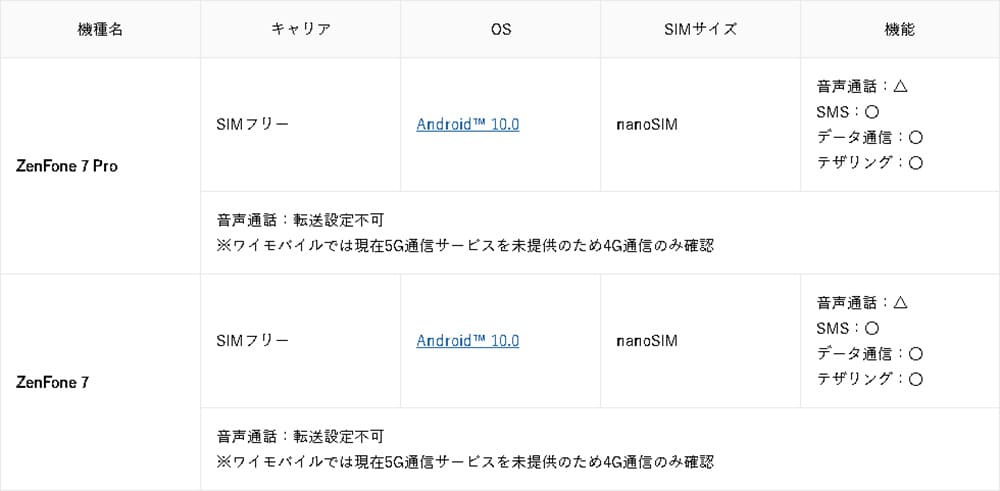
※音声通話は問題ないが「電話転送サービス」は使えないので頭に入れておこう。
また、ZenFone 7の対応バンドは以下のとおりです↓
- 4G
FDD LTE:1 / 2 / 3 / 4 / 5 / 7 / 8 / 12 / 17 / 18 / 19 / 20 / 26 / 28 / 29
TD-LTE:38 / 39 / 40 / 41 - 5G NR
Sub6:n1 / n2 / n3 / n5 / n7 / n8 / n12 / n20 / n28 / n38 / n77 / n78
ワイモバイルは以下の3つに対応していれば規格上は問題ありません。
- Band 1(4G FDD LTE/2.1GHz)
- Band 3(4G FDD LTE/1.8GHz)
- Band 8(4G FDD LTE/900MHz)
また、ZenFone 7自体は5G回線に対応していますが、ワイモバイルが現時点(2021年1月)で5G通信を提供していないので、5G回線を使うことはできません。
Y!mobileオンラインの申込み手順はここで全部説明すると長くなってしまうので、別途レビュー記事を参考にして頂けると嬉しいです↓
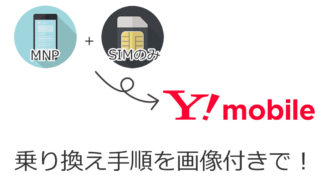
ワイモバイルのSIM装着からAPNまでの手順
▼まずは「ZenFone 7」の電源をオフにして、側面にあるSIMスロットをSIMピンを使って取り出します。

▼ワイモバイルのSIMカードをセットしたら再びSIMスロットを戻し、電源をオンにします。
ただ、SIMカードを挿した状態ではまだワイモバイルのSIMカードは認識されますが、インターネットに接続することはできません。
▼設定>SIMカードとモバイルネットワーク>Y!mobileをタップ>APN
APNまで辿り着くと、項目一覧の中に「Y!mobile」があるので、タップすればOKです。
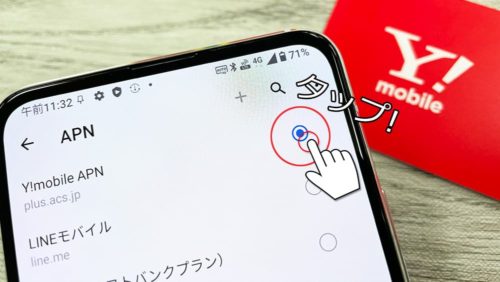
そーするとアンテナピクトの横に「4G」が表示されるので、これでインターネットへの接続は完了です。
以上で、「ZenFone 7」×ワイモバイルの初期設定は完了です。
上記のように簡単仕様ですが、たまーーにAPNで起こる代表的な2つの注意点とその対処法も合わせてご紹介しておきます。
APN設定時の注意点と対処法
ごく稀に起こるAPN設定時の注意点と対処法を2つ挙げておきます。
注意点①:APN項目の中に「Y!mobile」がない
これは機種によってたまにありますが、機種によってはAPN一覧に「Y!moible」がない時があります。
この場合は新規&手動で以下のAPN情報を入力します。
↓ ↓
| Yモバイルのapn設定 | |
| 名前(任意) | Y!mobile |
| APN | plus.acs.jp.v6 |
| ユーザー名 | ym |
| パスワード | ym |
| MCC | 440 |
| MNC | 20 |
| 認証タイプ | CHAP |
| MMSC | http://mms-s |
| MMSプロキシ | andmms.plusacs.ne.jp |
| MMSポート | 8080 |
| APNタイプ | default,mms,supl,hipri |
上記の項目以外は何も入力しなくて大丈夫です。また、手動の際はスペルミスが原因で繋がらない時があるので、注意しましょうね。
なお、ワイモバイル公式サイトでも「SIMフリー版Android」に関する初期設定などは用意されているので、そちらを参考にしてもOKです。
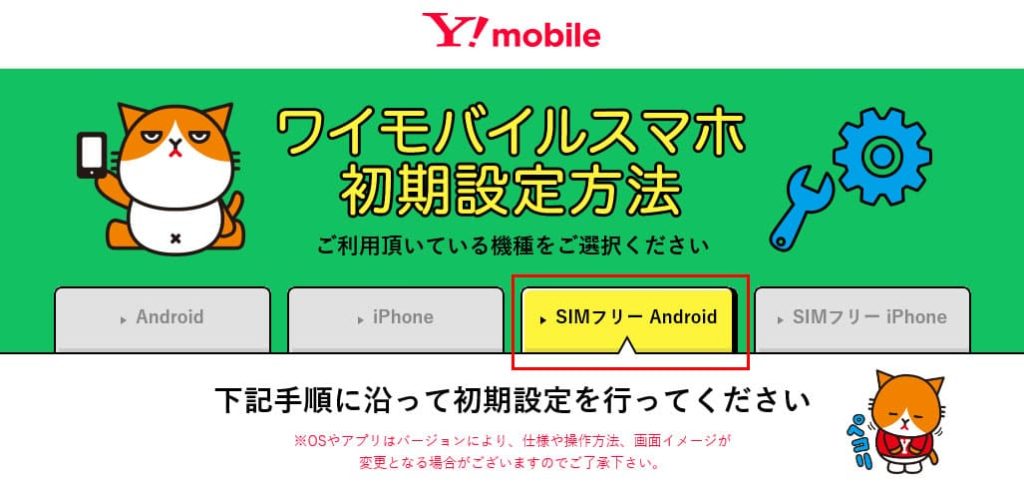
⇒ ワイモバイルスマホの初期設定へ
(別ウィンドウが開きます)
注意点②:モバイルデータ通信がOFFになっている
こちらもごく稀に、APN完了後に「モバイルデータ通信」のところがオフになっている時があります。
たまたま触ってしまったという時もありますが、ここがオフになっていると強制的にインターネットに繋がりません。
↓ ↓
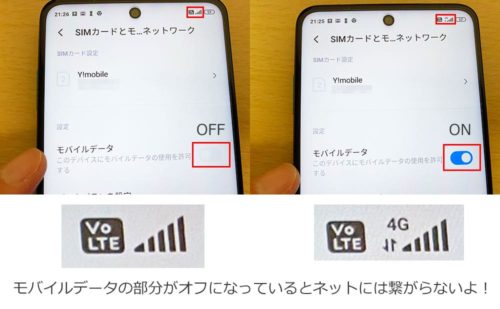
滅多なことじゃ触らない部分なので、結構気がつかないで『え!?なんで繋がらないの!?』となる方もいます(←過去の僕ですw)
あれ?っとなった時はぜひチェックしてみてくださいね。
以上で、「ZenFone 7」をワイモバイルのSIMカードで使う手順と注意点でした。
端末代は安いけど、機能がメッチャ高いので大きめのスマホを探している方なら、絶対にオススメしますね
ZenFone 7の基本スペックや基本性能について
ZenFone 7の基本スペックは以下のとおりです。
↓ ↓
| ZenFone 7のスペック | |
| OS | Android 10 |
| SoC | Snapdragon 865 |
| ディスプレイ | 6.67インチ/有機EL/画面占有率92% リフレッシュレート90Hz対応 |
| 解像度 | 2,400×1,080(FHD+) 画面比率 20 : 9 |
| メモリ | RAM 8GB ROM 128GB microSD対応(最大2TB) |
| サイズ | 高さ:165mm 横幅:77.2mm 厚さ:9.6mm |
| 重さ | 235g |
| メインカメラ | フリップカメラ:64MP+12MP+8MP |
| インカメラ | メインカメラが反転するのでメインカメラと同じ |
| おサイフケータイ | FeliCa非対応/おサイフケータイ非対応 |
| 防水・防塵 | 非対応 |
| イヤホンジャック | 〇 |
| センサー | 指紋認証(側面)、顔認証、加速度センサ、近接センサ、ジャイロ、コンパス |
| SIM | nanoSIM×2 |
| Wi-Fi | IEEE 802.11a/b/g/n/ac/ax (Wi-Fi 6) |
| Bluetooth | 5.1 |
| バッテリー | 5000mAh |
| ドコモ・au・ソフトバンク・ワイモバイル回線(対応バンド) | フル対応 |
- 5G:n1/n2/n3/n5/n7/n8/n12/n20/n28/n38/n77/n78
- LTE:B1/2/3/4/5/7/8/12/17/18/19/20/26/28/29/38/39/40/41
ZenFone 7の対応バンドは3キャリア(ドコモ・au・ソフトバンク・ワイモバイル)、また楽天モバイル回線に対応しています。
(※iijmio、UQモバイル、ワイモバイル、楽天モバイルなど僕も動作確認済み)

6.67インチの有機ELディスプレイを搭載しており、リフレッシュレートは90Hzに対応しているので、滑らかな画面動作が行えます。
CPUは最上位モデルの「Snapdragonの865」を搭載し、メモリ8GB、ストレージ128GBを積んでいます。
その性能を裏付けるのが「ベンチマーク」ですが、今回は計測アプリ「Antutuベンチマーク」でスコアで計測した値は以下の通り。約60万点という結果となりました。
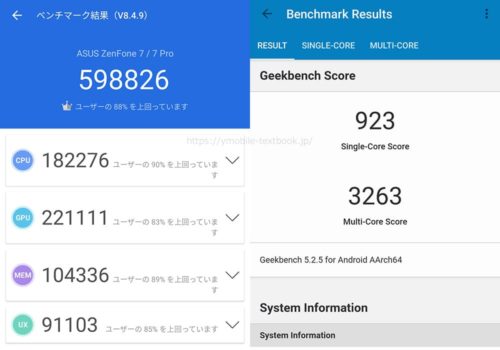
背面は高級感あふれ、メインカメラの構成は標準広角6400万画素(F1.8)、超広角1200万画素(F2.2)、光学3倍望遠の800万画素カメラ(F2.4)となります。

また、前作から搭載された「フリップカメラ」を搭載しているので、メインカメラがそのままインカメラとして使えます。

「ZenFone 7」はどこで購入すればいいの?
コスパの塊のような「ZenFone 7」ですが、この機種はY!mobileでは販売していません。
なので、外部で「ZenFone 7」だけを購入して「SIMカードのみ」をワイモバイルで申し込む形になります。
購入先は基本販売しているところなら何処でも構いません。
■Amazon:グローバル版と国内版の2種類があるから注意。必ず「国内正規版」を購入しよう。(グローバル版も発売後アップデートで技適マークが追加されることもありますが、この辺りはご自身のご判断でお願いします。)
■楽天市場:中古記載が多いですが「未使用品」も多々あります。
■Yahoo!ショッピング:数千円のPayPay還元が目立ちますが、その分端末価格が高いような・・?
→ Redmi Note 9S本体 | Yahoo!ショッピング
■ヨドバシカメラ:ヨドバシカメラのポイントが付くがそれほど恩恵は高くないかな
■イオシス(有名中古ショップ):僕も頻繁に利用しています。在庫状況にもよりますが、状態が【Bクラス】でも普通に綺麗な状態です。
■IIJmio:ワイモバイルではありませんが、端末セット購入ができ端末価格も安いです。
購入するのは「ZenFone 7」だけ!ワイモバイルで申し込んだ方がお得だよ
家電量販さんだと、端末とセットで各MVNOやワイモバイルの契約もできますが、そこでは申し込まず、ワイモバイルオンラインストア経由で申し込んだ方がお得度は高いです!
「SIMのみ+MNP」に関しては別記事で専用の申込み手順をレビューしているので、合わせて参考になれば幸いです。
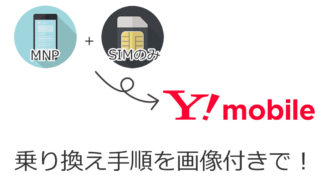
「ZenFone 7」×ワイモバイル レビューまとめ
以上が「ZenFone 7」をワイモバイルで使う手順や基本的なスペックや特徴まとめでした。
ZenFoneシリーズは毎回その時期に詰め込める最高のスペックをギュッ!っと凝縮されて発売しているイメージがあります。
- SoCはSnapdragon 865と最上クラス
- メモリ8GB、ストレージ128GB搭載
- 5000mAhの大容量バッテリー搭載
- リフレッシュレート90Hzに対応
- 幅広い対応バンド
- 急速充電、リバースチャージ機能に対応
- ノッチがない狭額縁ディスプレイ
- フリップカメラで撮影方法が多様
- ハイレゾ対応
- ワイモバイルでは販売していないので、外部からの購入が必要
ただしFeliCa/おサイフケータイ非対応、防水防塵非対応となっているので日頃からおサイフケータイを使っている方は注意が必要です。
(※PayPayやLINE PayなどQRコード型などは使えます)
また、「ZenFone 7」はワイモバイルでセット購入ができないため、端末は自分で用意しなければなりません。
この辺りがデメリットだといえますが、それ以外はコスパ性も高く、対応バンドも幅広く対応しているので利用先の格安SIM会社で困ることはないでしょう。
結果、ZenFone 7をワイモバイルで使う場合は、「持込み」という形になるので、「Y!mobileオンラインストア(ヤフー店)」経由で申し込めば大量のPayPayが取得可能です。







